【Windows10】パソコンがいきなり全画面に!フルスクリーン解除のやり方

急にアプリが画面いっぱいに表示されて、最小化とか閉じるボタンとかが消えたよ!

フルスクリーンになってるから、解除すればいいの。
- 全画面(フルスクリーン)の解除は「F11」
- ワードやアクロバットリーダーなど、「F11」では解除できないアプリもある
【Windows10】フルスクリーンとは?
フルスクリーンとは、アクティブな(今使っている)アプリケーションをパソコンの画面いっぱいに全画面表示する機能です。
そのまま全画面と言うこともあります。
広い範囲を確認したいときや、パソコンでゲームをするときに、主に使われます。

アプリケーションの右上にある、最大化とは違うの?
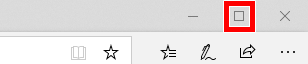
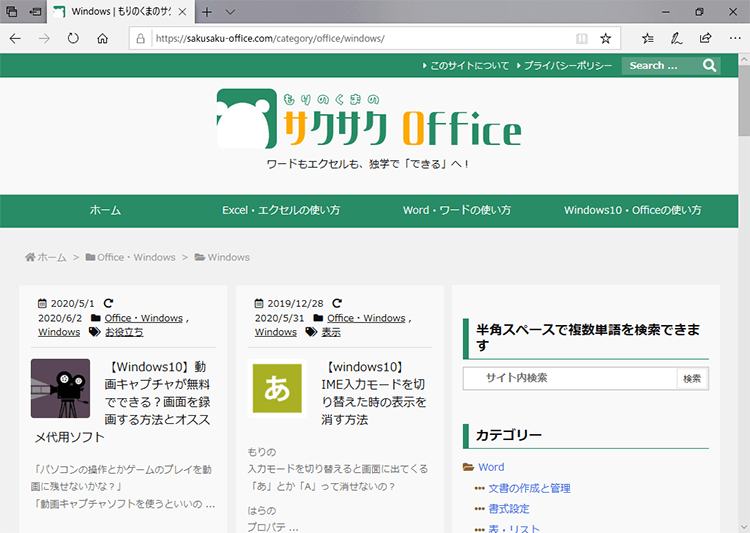
最大化も画面いっぱいに表示されますが、フルスクリーンはそれよりさらに表示領域が大きくなります。
最大の特徴は、タイトルバーや最小化、閉じるボタンさえ消えて、その分も表示領域にすること。
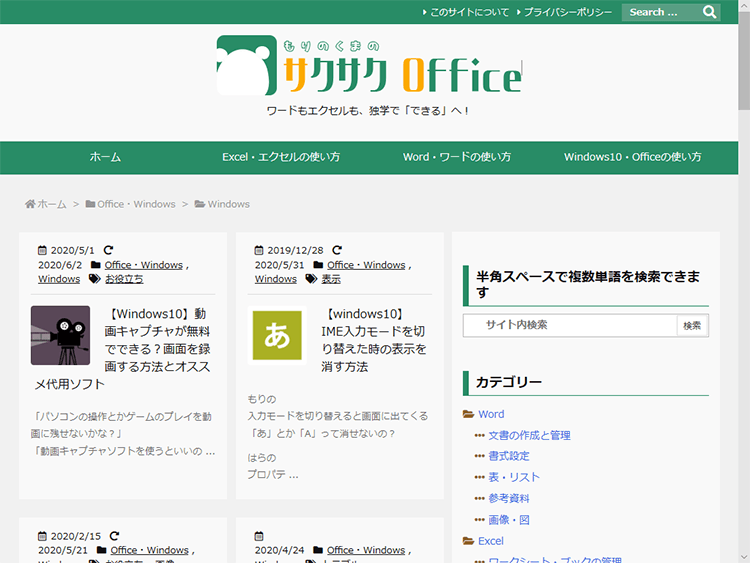

フルスクリーンの方が、表示できる範囲が広いの。
なので突然フルスクリーンになり、「閉じるボタンがなくなった!」「全画面の解除ボタンがない!」など、困ってしまう方も多いようです。

僕と同じ症状だ。フルスクリーンの解除はどうすればいいの?

フルスクリーン解除のやり方を見てみるの。
【Windows10】パソコンのフルスクリーン解除のやり方
フルスクリーンの解除方法はズバリ、ファンクションキーの「F11キー」を押すだけ!
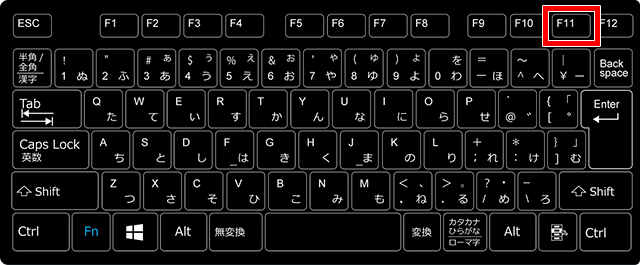
このF11キーを押すたびに、フルスクリーンと通常表示を切り替えられます。

それだけ!?

それゆえ、間違ってF11キーに指が当たって全画面になる悲劇が……
パソコンを使っていて、突然全画面表示になってしまった!
この原因は、知らない間にF11キーを押してしまった可能性が高いです。
もりのも半角変換しようとして、F10キーと間違えてよくF11キーを押してしまいます……(笑)
フルスクリーンに切り替え・解除できない場合
F11キーで、多くの場合フルスクリーン表示を切り替えられます。
ただ、すべてのアプリで共通したショートカットキーではありません。
- 「ワード」や「エクセル」
- PDFを表示するために使うAdobeの「アクロバットリーダー(Acrobat Reader DC)」
- Adobeの「フォトショップ(Photoshop)」
- Adobeの「イラストレーター」(Illustrator)
などは、全画面のショートカットF11キーが非対応のアプリなんです。

F11キーで全画面できないアプリは、別のショートカットキーが割り当てられているの。
たとえば、
- ワードやエクセルは「Altー」→「Vキー」→「Uキー」
- アクロバットリーダーは「Ctrlキー」+「Lキー」
- フォトショップやイラストレーターは「Fキー」
で、フルスクリーンモードに切り替えられます。
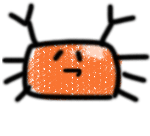
ちなみに、パワーポイントで全画面のスライドショーをするなら、「F5キー」だぜ。
また「Escキー」でも、わりとフルスクリーンを解除できるので、試してみてください。
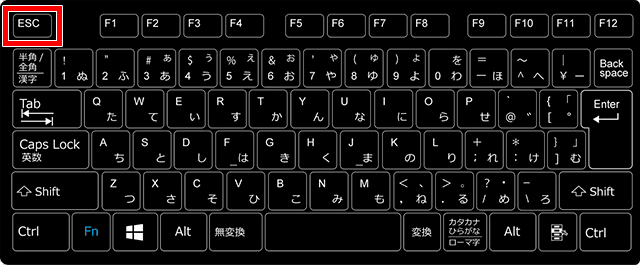
どうしても解除できない場合
最終手段にはなりますが、どうしても解除できずに困ってしまった……という場合、そのアプリを消しちゃうという手もあります。
Windowsマークが描かれた「Windowsキー」を押せば、スタートメニューと一緒にタスクバーが出てきます。
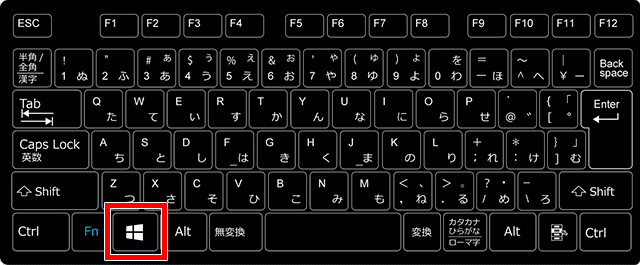
あとは、タスバーから「右クリック」→「×ウィンドウを閉じる」などで、アプリを終了させればOKです。
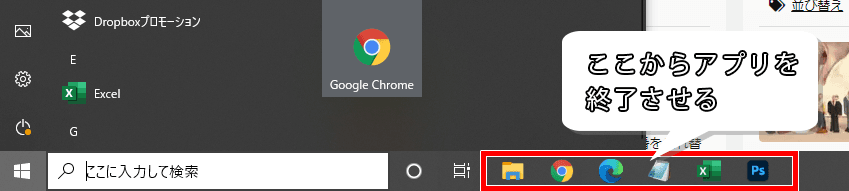
これで、急にフルスクリーンモードになっても、焦らず対処できますね!
それでは、お疲れさまでした!
- 全画面(フルスクリーン)の解除は「F11」
- ワードやアクロバットリーダーなど、「F11」では解除できないアプリもある



































ディスカッション
コメント一覧
ありがとうございました うちの場合Escキーでした 助かりました
コメントありがとうございます!お役に立てて何よりです^^